Een bericht vastzetten en losmaken in Telegram (2022)
De lijst met Telegram-functies is oneindig en daarom proberen we elk aspect van deze geweldige app te behandelen. Op Telegram kunt u: exporteer uw Telegram-chats, stickers toevoegen aan je foto’s, en wat niet. In deze zelfstudie gaan we een andere geweldige functie van deze app bespreken, namelijk de vastzetten van berichten en chats.
Maar laten we eerst wat meer over deze functie leunen.
Inhoud
Wat betekent pin op Telegram? Waarom is het nuttig?
‘pin‘ betekent simpelweg dat je de gewenste chats en berichten bovenaan plaatst. Zodra het vastzetten is voltooid, maakt het niet uit hoeveel berichten u ontvangt, het vastgezette bericht staat altijd bovenaan.
Waarom moet je een bericht vastzetten? Als u belangrijke informatie wilt delen en wilt dat iedereen deze leest, hoe kunt u dan zoveel mensen in de groep tegelijk bereiken? Welnu, dit is waar de pin-functie ontstaat. Met deze functie kunnen alle bestaande mensen in de groep en de nieuwe mensen die lid worden, je bericht bovenaan de chat zien. Het vastgezette bericht gaat niet verloren in een overvloed aan berichten die door groepsleden worden verzonden.
Laten we dus leren hoe we berichten en chats kunnen vastzetten in Telegram en andere dingen die eromheen draaien.
NOTITIE: U kunt berichten vastzetten in elke privégroep van Telegram waarvan u lid bent. In openbare groepen kunt u dit alleen doen als u de beheerder of eigenaar van de groep bent.
Hier zijn de snelle links om naar de specifieke sectie in het artikel te navigeren.
Pin een telegrambericht
Of het nu een Android-telefoon, iPhone of desktop-Telegram-app is, het vastzetten van berichten is heel gemakkelijk.
Hoe een bericht in Telegram op Android vast te zetten
- Open de privégroep van Telegram waarvan u lid bent of de openbare groep waarvan u de eigenaar/beheerder bent.
- Nu enkele tik op het bericht dat u wilt instellen als uw vastgezette bericht.
- kies pin daarna.
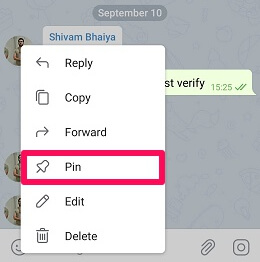
4. Bevestig tot slot door te tikken op OK.
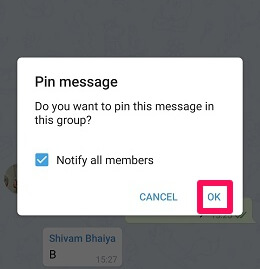
5. U kunt zien dat uw bericht bovenaan de groep wordt vastgezet. Tik erop om het hele vastgezette bericht te lezen. Na het tikken ga je automatisch naar het volledige bericht.
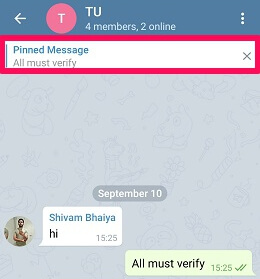
iPhone gebruiken
Om de pin-optie op de iPhone te laten verschijnen, moet u in plaats van één keer te tikken: houd dat bericht ingedrukt. Afgezien daarvan zijn de stappen bijna hetzelfde voor beide apparaten – dus bekijk de bovenstaande Android-stappen.
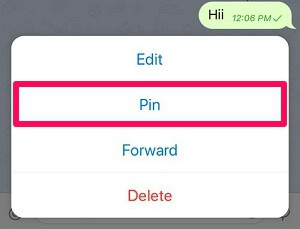
De Telegram Desktop-app gebruiken
Mensen die liever de Telegram-desktop-app gebruiken, hoeven niet over te schakelen naar de mobiele app om de pin-functie te gebruiken. Je kunt ook berichten in de groep vastzetten terwijl je de desktop-app gebruikt:
- Open de Telegram desktop-app op uw pc of Mac
- Selecteer de gewenste groep.
- Klik met de rechtermuisknop op het bericht dat u wilt instellen als uw vastgezette bericht.
- kies Bericht vastzetten.
- Bevestig door op te klikken PIN.
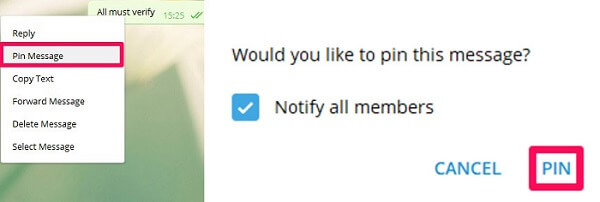
Hoe een bericht in Telegram Web vast te zetten
In het geval van het Telegram-web is het mogelijk om: bekijk de vastgezette berichten in de groep. Maar als u een optie probeert te vinden waarmee u een bericht kunt vastzetten, zult u deze helaas niet vinden.
Een telegrambericht losmaken
Volg onze stappen op basis van het apparaat dat je hebt om het bericht los te maken.
Losmaken op Android
- Tik op de knop Kruis icoon aan de rechterkant van het vastgezette bericht.
- selecteer nu Losmaken bevestigen.

Een andere manier om het bericht los te maken, tikt u één keer op het bericht dat u hebt vastgezet en selecteert u vervolgens Losmaken.
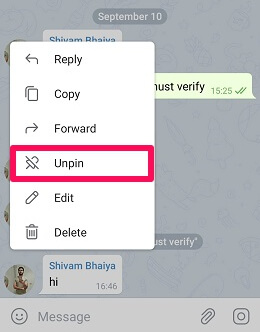
Hoe berichten op iPhone los te maken
- Houd het vastgezette bericht ingedrukt.
- In de verschenen pop-up, selecteer Losmaken.
Losmaken in de Telegram Desktop-app
- Klik op de kruis pictogram naast het vastgezette bericht
- Klik op Losmaken.
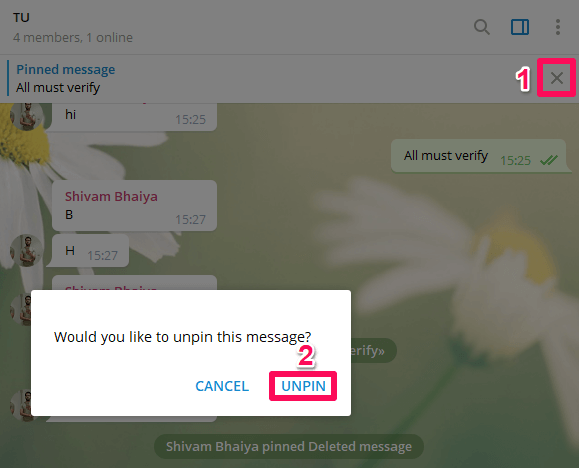
Losmaken is ook mogelijk door rechtermuisknop te klikken op dat bericht en selecteer vervolgens de Bericht losmaken optie.
Telegram-chats vastzetten
De vaste gebruikers van Telegram hebben een lange lijst met persoonlijke chats. Ze zijn meestal de leden van verschillende Telegram-kanalen, verschillende groepen en gebruiken vaak de Telegram-bots. Al deze dingen maken de lijst met hun chats behoorlijk lang. Vanwege deze lange lijsten kan het moeilijk zijn om de mensen te vinden met wie ze het liefst praten en kan het een echte geduldtester zijn.
Net als de pinfunctie in de groep, kunt u de pinfunctie normaal gebruiken op uw Telegram-account. Deze functie kan worden gebruikt voor het vastzetten van persoonlijke chats, kanalen, groepen en dergelijke. Op dit moment staat de Telegram-app zijn gebruikers alleen toe om te pinnen tot 5 chats.
Chats vastzetten met Android
- Open op uw Android-apparaat de Telegram-app en lang ingedrukt houden de persoonlijke chat, kanaal, etc. die je graag bovenaan vastzet.
- Tik op de knop pin pictogram bevindt zich bovenaan.
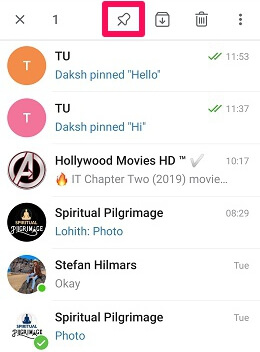
Je kunt bovenaan zien dat de gewenste chat wordt vastgezet. Nu maakt het niet meer uit hoeveel berichten je ontvangt, omdat de chat die je hebt vastgezet bovenaan blijft staan. Op dezelfde manier kunt u ook andere chats vastzetten.
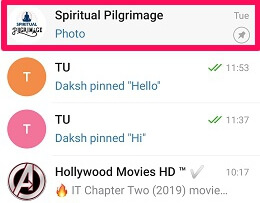
Pin-chats op iPhone
Voor het vastzetten van chats op de iPhone moet je:
- Veeg de gewenste chat naar de rechterzijde.
- Selecteer nu gewoon pin optie.
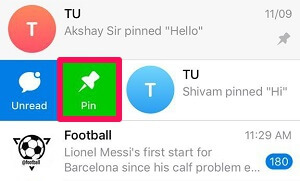
Berichten vastzetten in de Telegram Desktop-app
Het is ook mogelijk om de chats vast te zetten en los te maken met behulp van de Telegram desktop-app. Volg hiervoor de onderstaande stappen.
- Klik met de rechtermuisknop op de chat die je bovenaan wilt vastzetten.
- kies Pin naar boven.
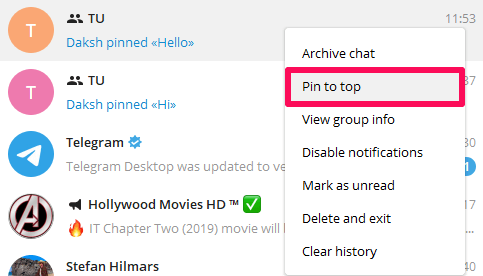
Hoe Telegram-chats los te maken
Chats losmaken met Android-apparaat
- Lang ingedrukt houden de chat die je eerder hebt vastgezet.
- Tik op de knop losspelden pictogram bovenaan.
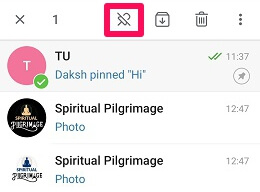
Chats op iPhone losmaken
- Veeg naar de rechterzijde.
- Selecteer het Losmaken optie.

Telegram Desktop-app gebruiken
- Klik met de rechtermuisknop op de vastgezette chat.
- kies Maak los van de bovenkant.
Groepsleden beperken in het verwijderen van vastgezette berichten
Opmerking:: Deze toestemming is al beperkt in een openbare groep en kan niet worden gewijzigd.
Als je een grote privégroep op Telegram hebt met echt actieve leden, is het meest voorkomende probleem waarmee je te maken kunt krijgen, het verwijderen van je vastgezette bericht door iemand. Als het bericht eenmaal is verwijderd, wordt het erg omslachtig om dat bericht opnieuw te schrijven en vast te pinnen, vooral als het bericht vrij lang is. Wie weet wordt je bericht na het vastzetten weer losgemaakt. Het is dus beter om uw leden hiervan te weerhouden.
Android-apparaat gebruiken
- Start de Telegram-app en open de privégroep waar u de pintoestemming wilt wijzigen.
- Tik nu op de groepsnaam op de top.

3. Selecteer daarna de pictogram bewerken aan de bovenkant van het scherm.
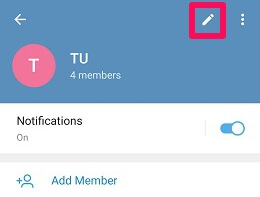
4. Tik in de volgende stap op de machtigingen optie.
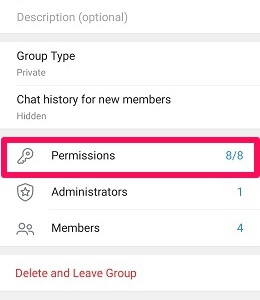
5. Schakel uit de verschillende beschikbare machtigingen degene die zegt: Berichten vastzetten en tik ten slotte op de teek pictogram op de top.
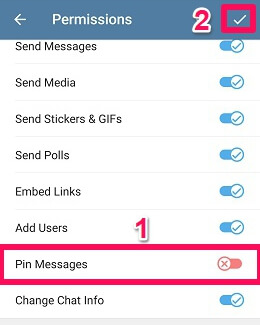
Leun nu achterover en ontspan, want behalve de groepsbeheerder(s) kan niemand berichten in de groep vastzetten/losmaken.
iPhone gebruiken
- Start de Telegram-app op je iPhone en open je privégroep.
- Tik op de knop groepspictogram die in de rechterbovenhoek van het scherm verschijnt.

3. Tik daarna op de Edit optie rechtsboven.

4. Tik nu op de machtigingen optie.

5. Schakel de knop voor . uit Berichten vastzetten om de klus te klaren.

Alleen jij en de groepsbeheerder kunnen nu berichten in de groep vastzetten/losmaken.
Desktop-app gebruiken
- Open de Telegram desktop-app en selecteer de gewenste groep.
- Klik op de drie-punts pictogram rechtsboven in het scherm en selecteer Groep beheren.
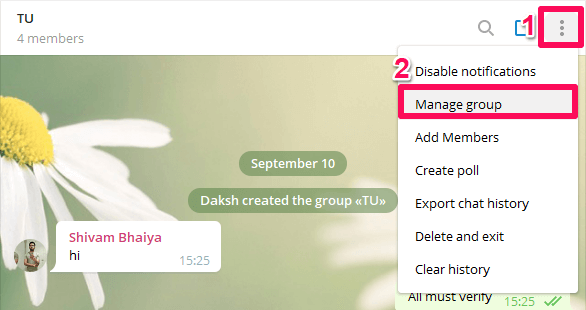
3. Volgende selecteren machtigingen.
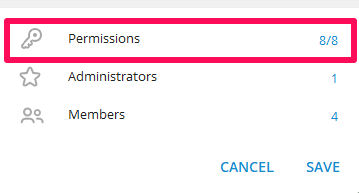
4. Net als bij de mobiele apparaten, schakelt u de Berichten vastzetten schakelaar. Klik ten slotte op Bespaar .
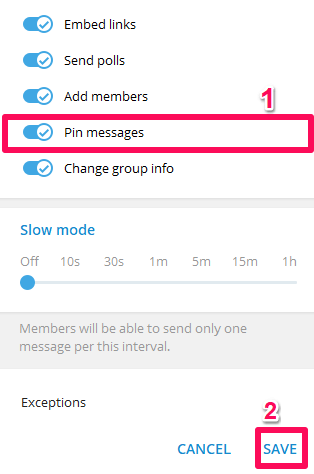
Lees ook: Hoe automatisch te antwoorden op Telegram
Conclusie
Dus hier rusten we ons artikel. Je weet eindelijk hoe je een bericht en chats kunt vastzetten en losmaken met verschillende apparaten. We hebben ook de methoden geleerd om te voorkomen dat de leden van uw groep berichten verder vastzetten. We hopen dat we je vraag met betrekking tot de pinfunctie met ons artikel hebben kunnen oplossen. In geval van verwarring, laat het ons weten via het commentaargedeelte.
Laatste artikels